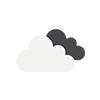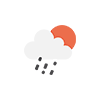Microsoft Copilot: Trợ lý AI công nghệ quyền năng
Microsoft Copilot là gì?
Copilot là trợ lý AI dựa trên một mô hình ngôn ngữ hàng đầu của Microsoft được tích hợp chính trong hệ điều hành Windows 11, ngoài việc đưa ra những gợi ý thông minh tới người dùng nó còn có khả năng thực hiện các tác vụ cụ thể, giúp tăng cường hiệu suất và tiện ích trong công việc hàng ngày.
Copilot có sẵn trên web, thông qua các ứng dụng di động iOS và Android, cũng như có khả năng tích hợp với các ứng dụng trong bộ ứng dụng 365 phổ biến của Microsoft, bao gồm Word, Excel, PowerPoint và Outlook.
AI này được biết đến để thay thế hoàn toàn trợ lý ảo Cortana trước đó có mặt trên các phiên bản Windows 10 trở về trước. Ban đầu nó được gọi là Bing Chat và được cung cấp như một tính năng tích hợp cho Bing và trình duyệt Edge nhưng với phiên bản nâng cấp, Copilot mang lại trải nghiệm AI mượt mà trên các ứng dụng trên Windows 11 và các thiết bị di động.
Copilot chạy mô hình Microsoft Prometheus, được xây dựng từ mô hình nền tảng GPT-4 của OpenAI. Microsoft đã đầu tư toàn lực vào OpenAI. Dự án mới này được ra mắt lần đầu vào tháng 4 năm 2023, đã tiêu tốn gần 13 tỷ đô la.
Copilot được tích hợp sẵn dưới trên Microsoft 365, nơi nó có thể truy cập dữ liệu của người dùng theo thời gian thực về tài liệu, bảng tính, bài thuyết trình, email, cũng như tạo văn bản và hình ảnh dưới dạng chatbot trên web cũng như trên ứng dụng. Chatbot này có sẵn miễn phí cho người dùng, mặc dù Microsoft cung cấp nhiều gói đăng ký khác nhau cung cấp các tính năng và khả năng bổ sung nâng cao theo cơ chế hỗ trợ miễn phí và trả phí.
Copilot miễn phí
Với Copilot miễn phí người dùng có thể sử dụng các tính năng như:
Trò chuyện với các chức năng văn bản, giọng nói và hình ảnh.
Tóm tắt tài liệu sử dụng trên trang web.
Tạo hình ảnh trong Trình thiết kế.
Hỗ trợ thiết kế các trang web cơ bản.
Sử dụng phần bổ trợ và GPT Copilot
Copilot trả phí
Đối với gói Copilot Pro khi trả phí 30 đô la/tháng, ngoài các tính năng cơ bản của Copilot miễn phí người dùng có quyền truy cập với nhiều tính năng hơn như:
Copilot trong Word, Excel, PowerPoint, OneNote và Outlook Copilot trong Microsoft Teams.
Bảo vệ dữ liệu cấp doanh nghiệp.
Kiến thức cơ bản về Microsoft Graph.
Tùy chỉnh và khả năng mở rộng thông qua Microsoft Copilot Studio.
Lưu ý: Với gói trả phí người dùng bắt buộc phải có giấy phép Microsoft 365 Business Standard hoặc Microsoft 365 Business Premium thì mới mua được Copilot dành cho Microsoft 365
Cách kích hoạt Copilot trên Windows 11
Bước 1: Đầu tiên, truy cập mục "Setting" và chọn "Windows Update" trên máy tính. Sau đó, nhấn vào "Check for Update" và thực hiện việc cập nhật phiên bản mới nhất cho hệ điều hành Windows 11.
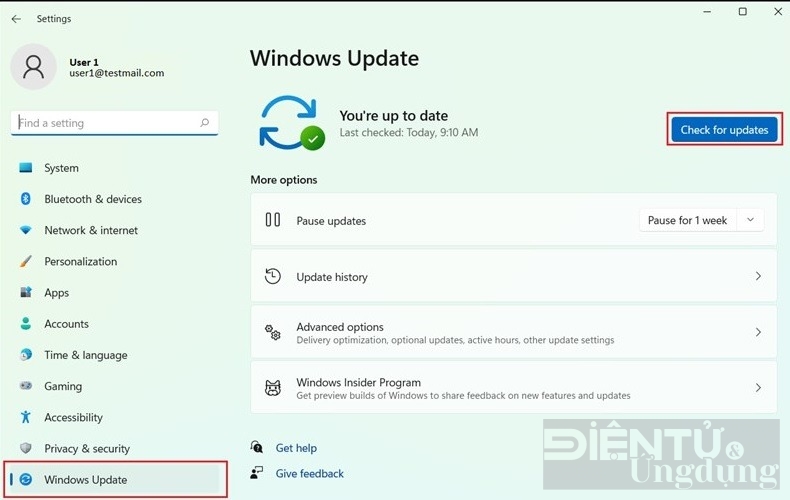
Bước 2: Khi quá trình cập nhật hoàn tất, hãy khởi động lại máy tính.
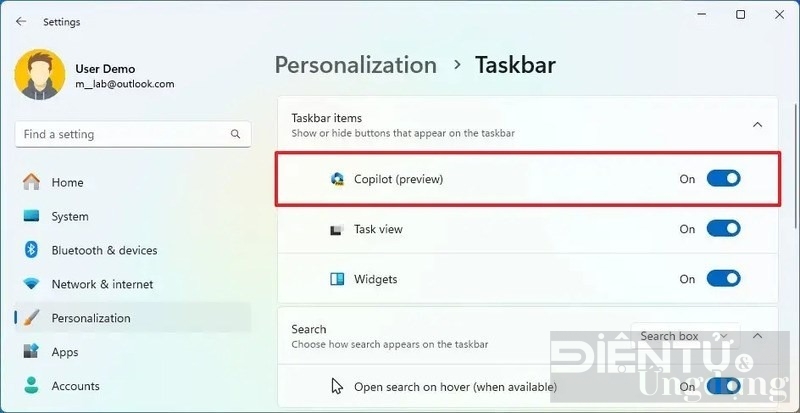
Bước 3: Tiếp theo, vào mục "Personalization" trong phần "Setting". Chọn "Taskbar" và chuyển nút Copilot thành On.
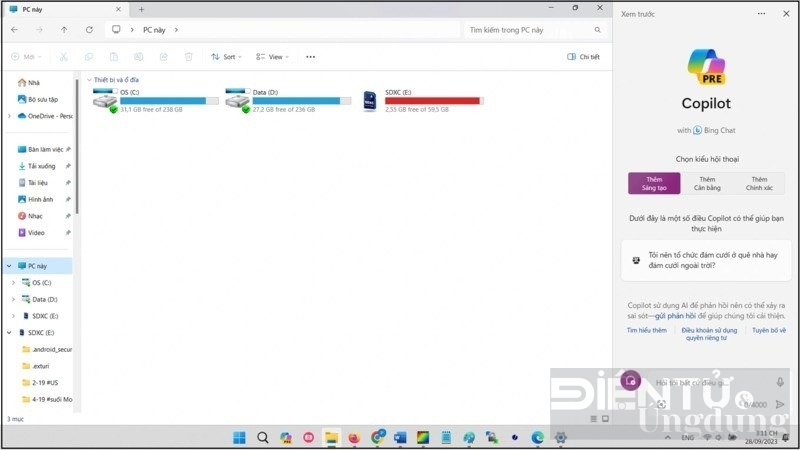
Bước 4: Cuối cùng, chỉ cần nhấp vào biểu tượng Copilot trên thanh Taskbar để trải nghiệm các tính năng mới nhất của Windows Copilot.
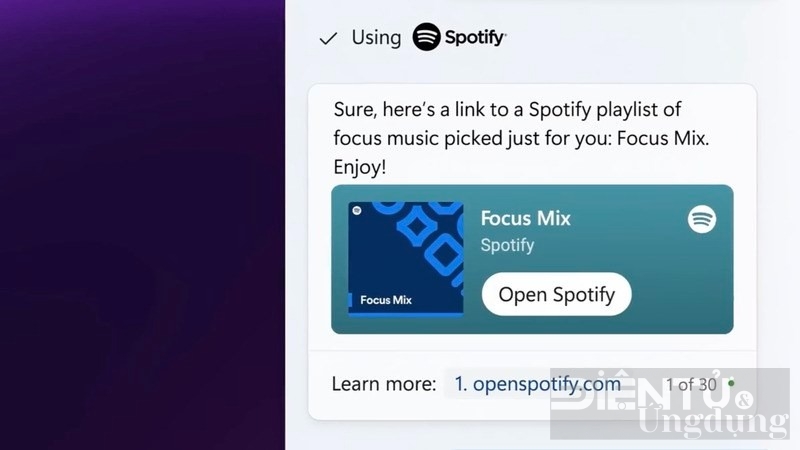
Cách sử dụng Copilot trên Windows 11
Bước 1: Đầu tiên, bạn ấn vào biểu tượng Copilot trên thanh Taskbar hoặc sử dụng tổ hợp phím Windows + C trên bàn phím.
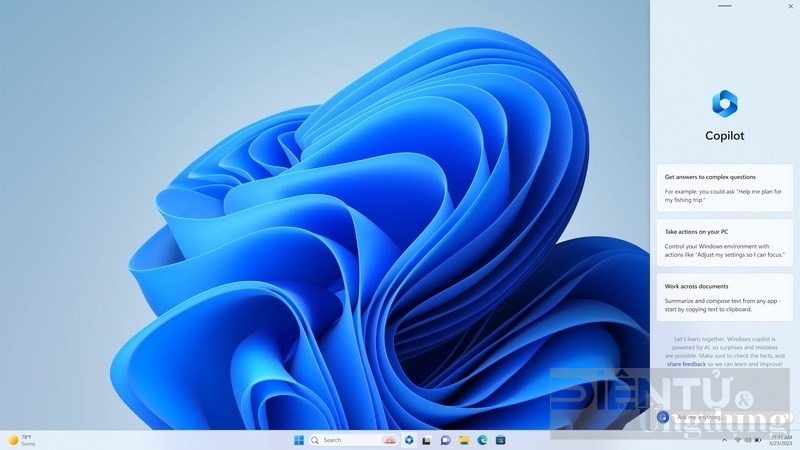
Bước 2: Tiếp theo, lựa chọn kiểu văn phong bạn muốn sử dụng, bao gồm: More Create (Chế độ sáng tạo), More balanced (Chế độ cân bằng), More precise (Chế độ chính xác).
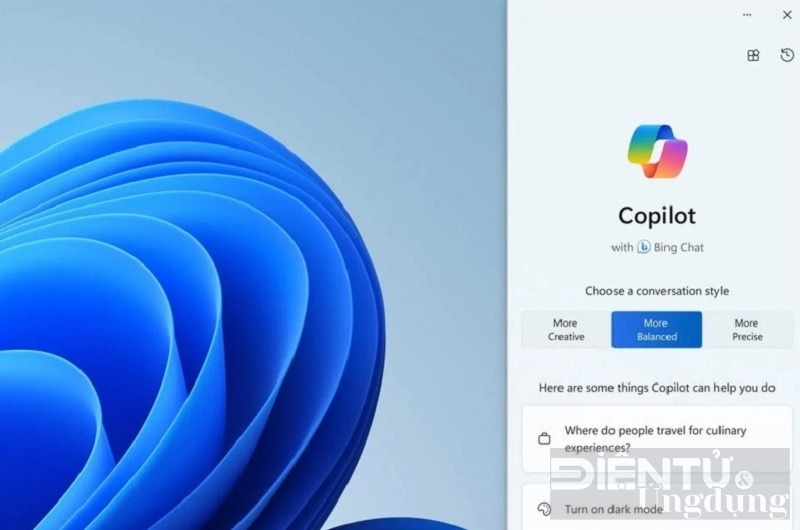
Bước 3: Sau đó, nhập yêu cầu của bạn vào hộp chatbox hoặc có thể nhấp vào biểu tượng Micro và nói để đưa ra yêu cầu truy vấn trên Copilot.
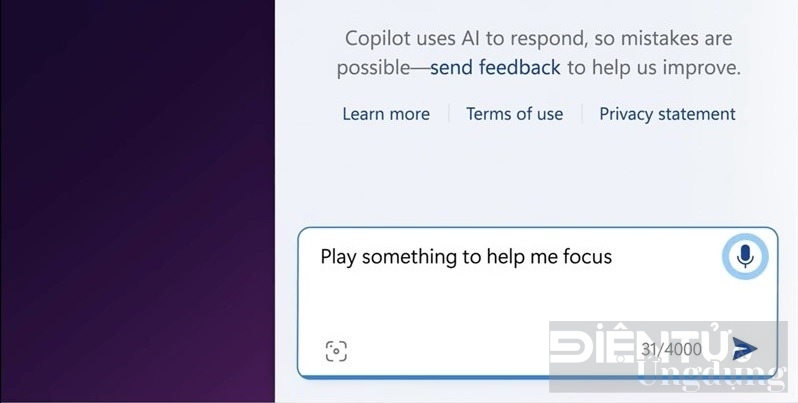
Bước 4: Khi Copilot trả về kết quả theo yêu cầu, bạn có thể tương tác trực tiếp với truy vấn đó bằng cách nhấp vào các đường dẫn.
Sử dụng Copilot trực tiếp trên Web
Bước 1: Truy cập trang web Copilot và nhấp vào nút đăng nhập ở góc trên bên phải (bên trái của ba đường ngang xếp chồng lên nhau và bên phải nút Get the App!).
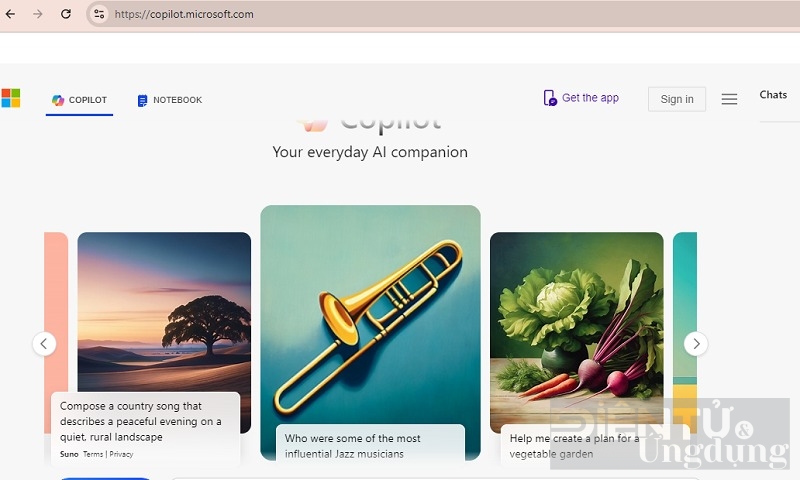
Bước: Chọn xem bạn đang đăng ký bằng tài khoản cá nhân hay tài khoản công việc/trường học (có tên miền riêng).
Bước 3: Tại màn hình đăng nhập Microsoft Live, nhấp vào liên kết "Không có tài khoản? Tạo một tài khoản!"
Nếu bạn muốn nâng cấp lên Pro, hãy đăng nhập/đăng ký bằng phương pháp trên.
Khi bạn đã ở màn hình chính của Copilot, hãy nhấp vào các nút "Try Copilot Pro" ở cuối màn hình. Sau đó, tiếp tục làm theo hướng dẫn trên màn hình và đảm bảo bạn có sẵn thẻ tín dụng.
Microsoft sẽ cung cấp cho bạn tháng đầu tiên dịch vụ miễn phí nhưng sẽ tự động tính phí 30 đô la mỗi tháng tiếp theo.
Cài đặt Copilot trên Android
1. Mở Google Play Store trên thiết bị Android của bạn.
2. Trong thanh tìm kiếm, gõ "Microsoft Copilot".
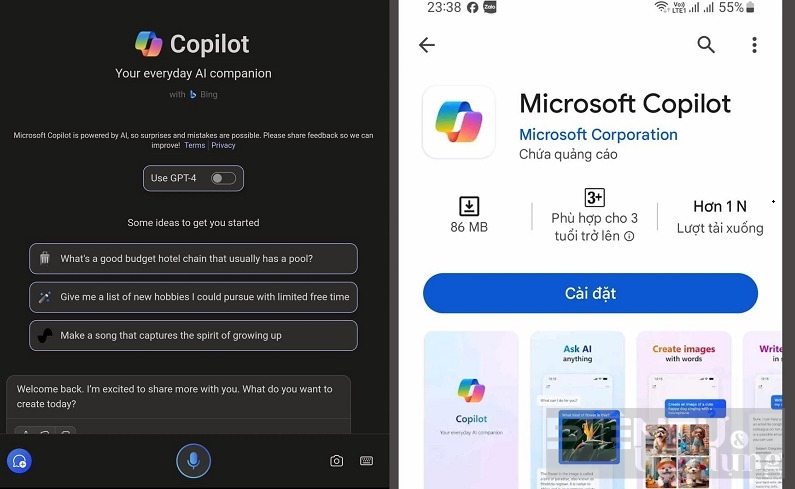
3. Tìm ứng dụng chính thức của Microsoft Copilot trong kết quả tìm kiếm.
4. Nhấn vào nút "Cài đặt".
5. Chờ ứng dụng tải xuống và cài đặt.
6. Sau khi cài đặt hoàn tất, nhấn "Mở" để khởi chạy ứng dụng.
7. Đăng nhập bằng tài khoản Microsoft của bạn hoặc tạo một tài khoản mới nếu chưa có.
Cài đặt Copilot trên iOS:
1. Mở App Store trên iPhone hoặc iPad của bạn.
2. Nhấn vào biểu tượng tìm kiếm và gõ "Microsoft Copilot".
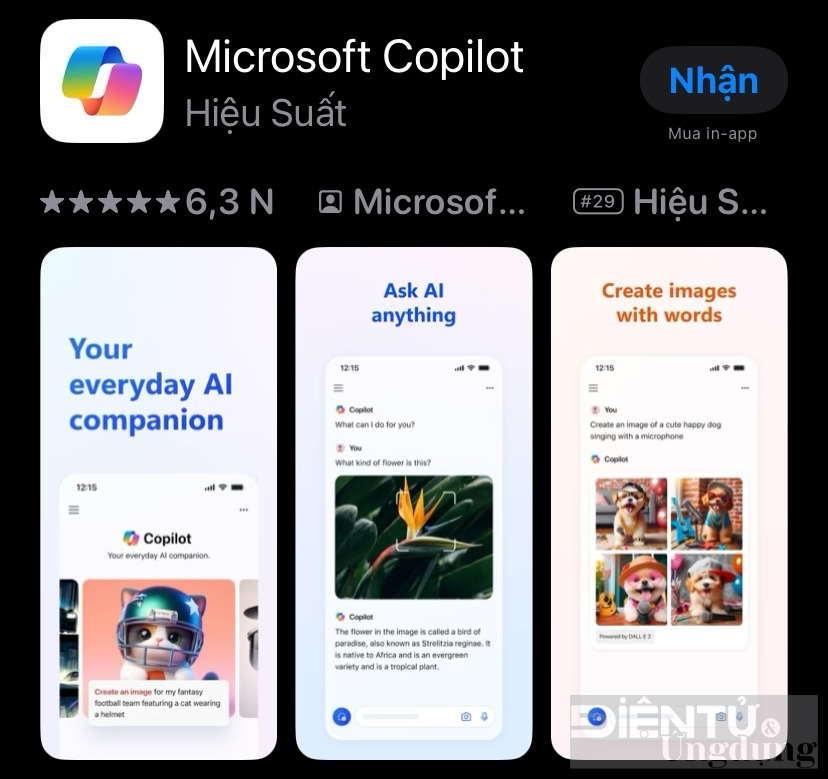
3. Tìm ứng dụng chính thức của Microsoft Copilot trong kết quả.
4. Nhấn vào nút "Tải xuống" hoặc biểu tượng đám mây.
5. Xác thực bằng Face ID, Touch ID hoặc mật khẩu Apple ID nếu được yêu cầu.
6. Chờ ứng dụng tải xuống và cài đặt.
7. Sau khi cài đặt xong, nhấn "Mở" để khởi động ứng dụng.
8. Đăng nhập bằng tài khoản Microsoft của bạn hoặc tạo một tài khoản mới nếu cần.
Bằng cách nắm vững thông tin và hướng dẫn trong bài viết, bạn sẽ có thể khai thác tốt hơn tiềm năng của Microsoft Copilot, giúp công việc trở nên dễ dàng và hiệu quả hơn.
Có thể bạn quan tâm


05 lỗi khai báo hàng hóa khiến nhiều nhà thầu bị loại - Bạn đã biết chưa?
Tư vấn chỉ dẫn
Tổng hợp lệnh PowerShell thiết yếu cho quản trị hệ thống Windows
Tư vấn chỉ dẫn
Lỗi 'Panic Full' trên iPhone và cách xử lý
Tư vấn chỉ dẫn